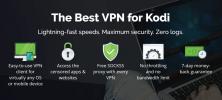Plex for Kodi: Jak nainstalovat doplněk a krátkou recenzi
Doplněk Plex for Kodi vám dává to nejlepší z obou světů. Když mluvíme o přehrávačích médií, debata o tom, který Plex nebo Kodi je lepší, nikdy nekončí. Obě mají podobnosti, přesto se velmi liší. A příznivci jednoho jsou často silně proti druhému. V tomto článku vám ukážeme, jak nainstalovat doplněk Plex for Kodi a seznámit se s prohlídkou jeho hlavních funkcí.
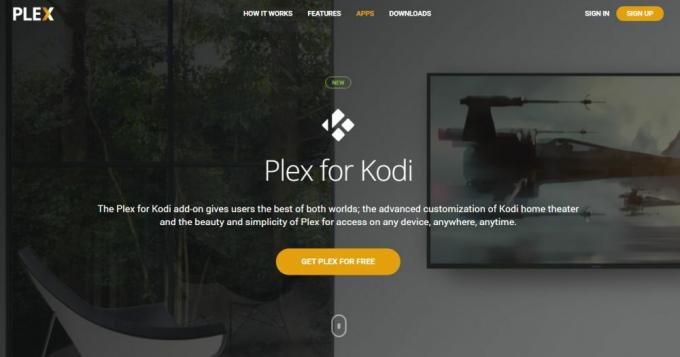
30denní záruka vrácení peněz
Chraňte se při používání Kodi - použijte VPN
Váš poskytovatel internetu by mohl sledovat vaši aktivitu. Chtějí zajistit, aby jste neporušili jejich smluvní podmínky. Pokud mají podezření, že tak učiníte, mohou snížit vaši rychlost, zaslat vám oznámení o porušení autorských práv nebo přerušit vaši službu. Chcete-li se těmto nepříjemnostem vyhnout, důrazně doporučujeme používat VPN vždy, když používáte Kodi. VPN šifruje vaše data, chrání vaše soukromí. Jako bonus vám umožní přístup k geoblokovanému obsahu spoofing vaší polohy.
Výběr VPN může být skličující úkol, s nímž si může vybrat tolik dodavatelů. Některé důležité faktory, které je třeba zvážit, jsou vysoká rychlost připojení vyhnout se ukládání do vyrovnávací paměti, zásady bez protokolování dále chránit vaše soukromí, žádná omezení použití pro přístup k veškerému obsahu plnou rychlostí a software, který je k dispozici pro vaše zařízení.
Nejlepší VPN pro Kodi: IPVanish

Po vyzkoušení několika sítí VPN je to, které doporučujeme uživatelům Kodi IPVanish. Díky serverům po celém světě bez omezení rychlosti nebo omezení, neomezená šířka pásma, neomezený přenos, přísná politika bez protokolování a klientský software dostupný pro většinu platforem, IPVanish opravdu má vše, co potřebujete.
IPVanish nabízí 7denní záruku vrácení peněz, což znamená, že máte týden na testování bez rizika. Vezměte prosím na vědomí, že Návykové tipy čtenáři mohou Ušetřete zde obrovských 60% o ročním plánu IPVanish, snížením měsíční ceny na pouhých 4,87 $ měsíčně.
Plex v kostce
Než začneme instalovat doplněk Plex Kodi, zastavme se a uvidíme, o čem je vše Plex. Plex začal jako vidlička XBMC - Kodiho předchůdce - když několik vývojářů opustilo tým XMBC před deseti lety kvůli „kreativním rozdílům“. Od té doby se XBMC vyvinula na Kodi a Plex se vyvinula také, ale zvolila velmi odlišný směr. Stejně jako Kodi je i Plex přehrávačem médií. Ve skutečnosti je to však spíše mediální SERVER než hráč a vyžaduje, aby si klient zahrál svůj obsah.
Na rozdíl od Kodi není Plex software s otevřeným zdrojovým kódem. Přestože je základní software k dispozici zdarma, některé jeho funkce jsou k dispozici pouze prostřednictvím placené předplacené služby Plex Premium. Mezi nejzajímavější vlastnosti Plex Premium patří funkce PVR, schopnost sledovat (a nahrávat) živé OTA TV pomocí kompatibilního připojeného počítače tuner a možnost spouštět server Plex spíše v cloudu než ve vaší místní síti a přistupovat k němu odkudkoli, pokud je přístup k Internet.
Dalším důležitým rozdílem mezi Kodi a Plex je jejich příslušná struktura doplňků. Kodi má své „oficiální“ úložiště a desítky dalších úložišť, kde najdete nejrůznější doplňky. Plex má také doplňky - které nazývají kanály - které jsou dostupné přímo od Plex. K dispozici je nepodporovaný App Store pro Plex, který vám poskytne přístup k některým dalším kanálům. A i když je srovnatelná s „neoficiální“ scénou Kodi, je v mnohem menším měřítku.
Co je doplněk Plex pro Kodi?
Doplněk Plex for Kodi je klientem Plex, který běží jako doplněk Kodi. To vám dává to nejlepší z obou světů. Umožňuje vám použít Plex na mediálním serveru k uspořádání a správě vaší knihovny videa a zároveň vám umožní přístup do této knihovny přímo z Kodi. Není třeba ukončit Kodi a spouštět samostatného klienta Plex na mediální krabici, která je připojena k vašemu televizoru. Získáte výhody mediálního serveru Plex a široký výběr doplňků Kodi.
Skvělá věc na tomto doplňku je, že se jedná o „oficiální“ doplněk. Proto je plně podporován týmy Kodi a Plex. A jako doplněk v dobré víře to pravděpodobně nezmizí jako mnoho skvělých doplňků, které přicházejí a odcházejí pravidelně. Tohle je tady k pobytu.
Instalace doplňku Plex pro Kodi
Vzhledem k tomu, že se jedná o oficiální doplněk, instalace doplňku Plex for Kodi nemůže být jednodušší. Není třeba se potýkat s instalačními zdroji nebo úložišti. Nepotřebujete ani povolit externí zdroje. Postupujte podle našich pokynů krok za krokem a měli byste být v provozu okamžitě.
Než začneme
Tyto pokyny předpokládají, že již máte server Plex nainstalován v počítači někde ve vaší místní síti. Pokud jej nemáte a chcete začít s Plexem, doporučujeme vám navštívit web Plexu na adrese www.plex.tvkde najdete všechny potřebné informace. Instalace a konfigurace serveru Plex není obtížný úkol, ale je nad rámec tohoto článku.
ODMÍTNUTÍ PODMÍNKY: AddictiveTips.com nepřiznává ani nedoporučuje používání Kodi nebo jakéhokoli doplňku pro přístup k obsahu chráněnému autorskými právy, ke kterému nemáte žádná práva. Nejsme zodpovědní za to, co se rozhodnete udělat s obsahem tohoto článku. Pirátství není něco, co podporujeme nebo schvalujeme, a důrazně doporučujeme uživatelům, aby měli přístup pouze k obsahu, na který mají zákonný nárok. Jako uživatel Kodi musíte podniknout kroky, abyste zajistili, že neporušujete žádný zákon o autorských právech.
Kroky instalace
Na domovské obrazovce Kodi klikněte na Doplňky v levém podokně.

Poté klikněte na Stažení, také v levém podokně.

Klikněte na Video doplňky.

Přejděte seznamem dolů a najděte Plex. Délka seznamu se bude lišit v závislosti na počtu úložišť, které jste nainstalovali. Pokud se jedná o novou instalaci bez repozitářů, zobrazí se pouze „oficiální“ doplňky od společnosti Kodi a seznam bude relativně krátký.
Jakmile najdete Plex v seznamu, klikněte na něj a zobrazí se obrazovka s informacemi o doplňku Plex.

Klikněte na ikonu Nainstalujte tlačítko v pravé dolní části obrazovky
Po několika sekundách zpráva v pravém horním rohu obrazovky potvrdí úspěšnou instalaci doplňku

Nyní, když jsme úspěšně nainstalovali doplněk Plex for Kodi, jsme připraveni se podívat na jeho funkce.
Prohlídka modelu Plex pro doplněk Kodi
Při prvním spuštění doplňku Plex for Kodi po jeho instalaci se vám zobrazí úvodní obrazovka

Nejprve musíte do svého účtu Plex spárovat doplněk Plex for Kodi se serverem Plex. Klikněte na Přihlásit se v pravé dolní části obrazovky.
Kodi vygeneruje kód, zobrazí ho na obrazovce a vyzve vás k návštěvě webových stránek společnosti Plex na adrese http://plex.tv/link z webového prohlížeče.

Až se v prohlížeči dostanete na web Plex, budete se muset přihlásit ke svému účtu Plex, a to buď pomocí účtu Google nebo Facebook, nebo pomocí svého e-mailu a hesla.

Po úspěšném přihlášení budete vyzváni k zadání kódu vygenerovaného doplňkem Kodi.

Zadejte kód, který má uvítat obrazovka úspěšného párování.

Nyní se můžete vrátit k doplňku Plex Kodi a zobrazit jeho hlavní nabídku.

Hlavní nabídka, která se zobrazí, se bude lišit od této nabídky a do značné míry závisí na vašem nastavení Plex. Doplněk Plex for Kodi jednoduše zobrazuje, co je k dispozici na vašem vybraném serveru Plex. A když už mluvíme o serverech, může být jich několik zaregistrováno na vašem účtu Plex. Rozevírací seznam v horní části obrazovky umožňuje vybrat server. Většina lidí však má pouze jeden server, takže by měl být ve výchozím nastavení vybrán.
Hlavní obrazovka doplňku ukazuje nedávno přidaný obsah na váš server a nahoře jsou tlačítka pro přechod na domovskou stránku serveru Plex nebo do kterékoli z knihoven nakonfigurovaných na serveru. Jak vidíte v tomto příkladu, existuje pouze jeden, zvaný TV seriál.
Můžete procházet obsah a přehrávat libovolný výběr jednoduchým kliknutím na něj. Přestože vzhled a dojem uživatelského rozhraní se liší od ostatních doplňků a mohlo by to chvíli trvat, než si zvyknete, jeho základní funkce je podobná a měli byste se cítit jako doma.
Výhody a nevýhody doplňku Plex pro společnost Kodi
Klady
Architektura klient / server společnosti Plex je pravděpodobně její nejpřitažlivější funkcí. To znamená, že můžete mít server, který bude hostit veškerý jejich obsah a zpřístupní jej všem svým zařízením. Mohli byste mít krabice Kodi připojené ke všem televizorům a spustit aplikaci Kodi na smartphonu nebo tabletu (Android nebo Apple) a každý z nich by měl zobrazovat stejný obsah, aniž by musel konfigurovat cokoli na každém klientovi, kromě přihlašovacího jména Plex pověření.
Další skvělou věcí při používání doplňku a serveru Plex je počet podporovaných video formátů. V prostředí Plex vykonává server většinu práce. Přečte video soubor a převede jej za běhu do formátu, který bude snadno přenášet a přehrávat klientským zařízením. Obsah, který by se normálně nehrál na klientském zařízení, se přehraje prostřednictvím doplňku Plex.
Nevýhody
Ale doplněk Plex for Kodi má také některé nevýhody. Více než cokoli jiného, jeho spoléhání na server jej činí nevhodným pro mnoho uživatelů. Také skutečnost, že veškerá konfigurace musí být provedena na serveru, může být velkou nepříjemností. Dále to může být také výhoda, protože umožňuje okamžitý přístup k libovolnému obsahu přidanému a nakonfigurovanému na serveru z libovolného klienta Plex.
Pro uživatele Kodi je jediným doplňkem Plex add-on přístup k knihovně video souborů uložených na vzdáleném počítači a snadný přístup z jiných zařízení. Vzhledem k omezenému počtu dostupných kanálů společnosti Plex (ekvivalent doplňků společnosti Kodi) ve srovnání s velkým množstvím doplňků obsahu dostupných pro společnost Kodi, kdo by je chtěl použít pro cokoli jiného?
Ačkoli je uživatelské rozhraní intuitivní a relativně snadno zvládnutelné, nepáčilo se nám úplně odlišného vzhledu a pocitu. Chápeme, že cílem bylo pravděpodobně zajistit, aby uživatelský zážitek Plexu byl stejný bez ohledu na to, jaký klient je používán, pochybujeme, že jakýkoli pevný ventilátor Kodi bude s touto volbou souhlasit.

Slovo opatrnosti!
Při práci s Plexem jsme narazili na něco, o čem jsme si mysleli, že by mělo být zmíněno. Jakékoli odebrání obsahu z vaší knihovny Plex bude také odstranit skutečný soubor v počítači. Na obrazovce se objeví varování, ale zjistili jsme, že jasně nevyjadřuje, že se chystá odstranit skutečné soubory z disku. Toto chování se velmi liší od toho, co byste viděli při mazání obsahu z knihovny Kodi.
Na závěr
Plex i Kodi jsou skvělé produkty. Každý má své výhody a nevýhody. Při srovnání Je téměř nemožné identifikovat jasného vítěze. Každý produkt má základnu fanoušků, kteří budou argumentovat, že „jejich“ produkt je mnohem lepší než ten druhý. Která z nich je pro vás nejlepší, záleží na několika věcech.
Pokud již máte server Plex a používáte také Kodi na některých přehrávačích médií připojených k televizoru, Plex for Doplněk Kodi vám umožní přístup k tomuto obsahu, aniž byste museli opustit Kodi a spustit samostatný klient Plex aplikace. Pokud tak neučiníte, instalace a nastavení serveru Plex nemusí být problémem. To samozřejmě není, pokud nechcete mít možnost nakonfigurovat svou sbírku médií na jednom místě a přistupovat k ní z více umístění / zařízení.
Naše nejlepší rada je, že to zkusíte a přesvědčte se sami, zda je doplněk Plex for Kodi pro vás. A jakmile to zkusíte, proč nám neřeknete, co se vám líbilo a co se vám na něm nelíbilo. Máte nějaké problémy s instalací nebo s fungováním? Použijte níže uvedené komentáře a podělte se s námi o své zkušenosti!
Vyhledávání
Poslední Příspěvky
Nejlepší doplňky pro Bollywood Kodi: Sledujte filmy Bollywood na Kodi
Kodi usnadňuje přístup k tuně obsahu z celého světa a filmy Bollywo...
Sledujte NFL na Kodi: Nejlepší doplňky do roku 2020 pro NFL Live Streams
Kodi, dříve známý jako XBMC, je bezplatné a open source mediální ce...
Nainstalujte Kodi na Apple TV 4, 3 a 2: Podrobná výuková příručka
Kodi je jedním z nejpopulárnějších online mediálních přehrávačů v ...